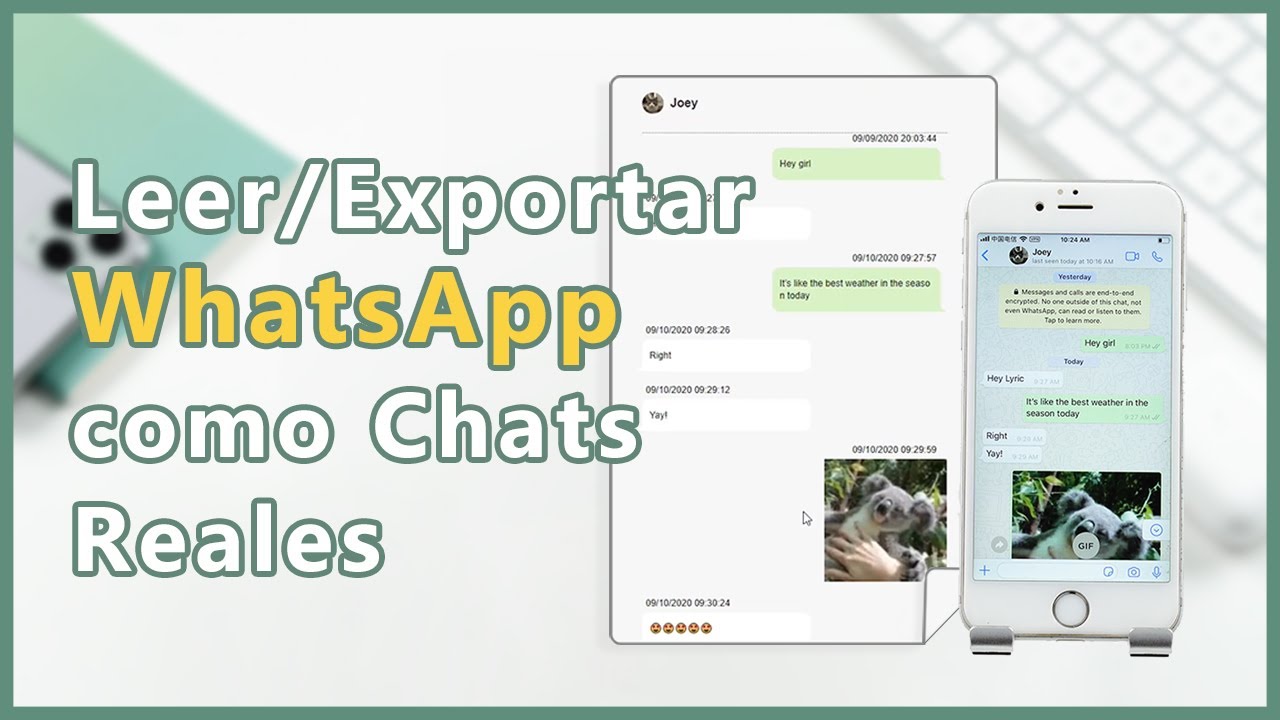A medida que el mundo virtual evoluciona día a día, se convierte en un hábito compartir fotos con tus amigos y familiares en WhatsApp
Y a menudo ocurre que quieres guardar fotos recibidas de otras personas.
Nuestro artículo te mostrará cómo guardar fotos de whatsapp en galeria de Android/iPhone o en el PC.
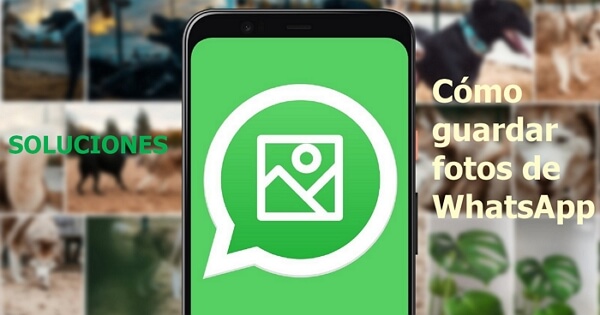
Cómo guardar fotos de WhatsApp en galería de Android
¿No puedes guardar una foto de WhatsApp en Android? ¡Es posible hacerlo! Incluso hay varias formas de guardar una foto de WhatsApp en la galería de tu teléfono Android.
01 Usar la opción automática para guardar las fotos de WhatsApp
Para hacer para que se guarden las fotos de WhatsApp en la galería de Android de forma automática, te explicamos cómo hacerlo:
Paso 1.Abres WhatsApp y haces clic en los tres puntos de la esquina superior derecha. A continuación, selecciona "Ajustes" en la ventana que sigue.
Paso 2.Procede a la selección de “Chats” para asegurarte de que la "Visibilidad de archivos multimedia" está activada. Esto subirá automáticamente todas tus fotos de WhatsApp a tu galería.
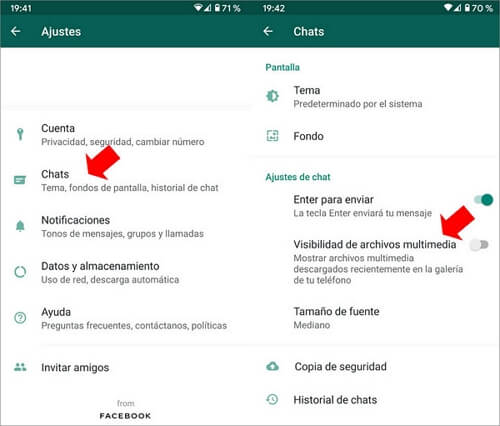
Paso 3.Por último, configura los ajustes de "Descarga automática de medios" en "Datos y almacenamiento". De esta manera puedes estar seguro de que las fotos de WhatsApp se han descargado realmente.
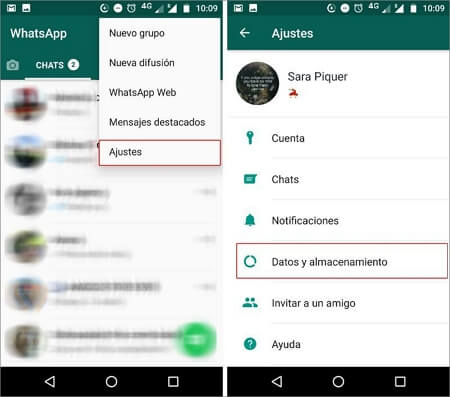
Nota
Luego de esto, encontrarás tus imágenes en una carpeta de "Imágenes de WhatsApp" en tu teléfono; puedes moverlas a otro lugar si quieres.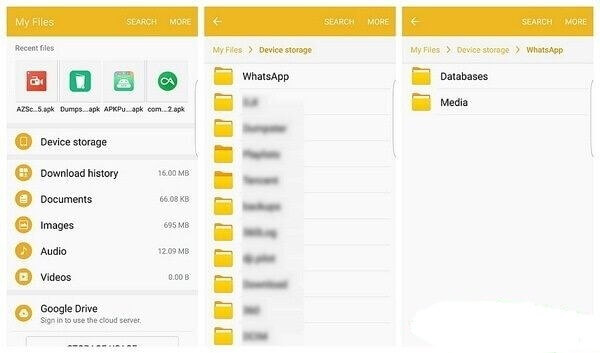
02 Guardar fotos de WhatsApp en la galería de Android manualmente
Esta es la forma más fácil de guardar las fotos de WhatsApp para Android. Sólo que tienes que repetir el método cada vez para cada foto que quieras guardar.
Paso 1.Entra en la conversación donde se encuentran las fotos que quieres guardar.
Paso 2.Lo único que tienes que hacer en este punto es pulsar sobre la imagen para guardarla en la galería de tu Android.
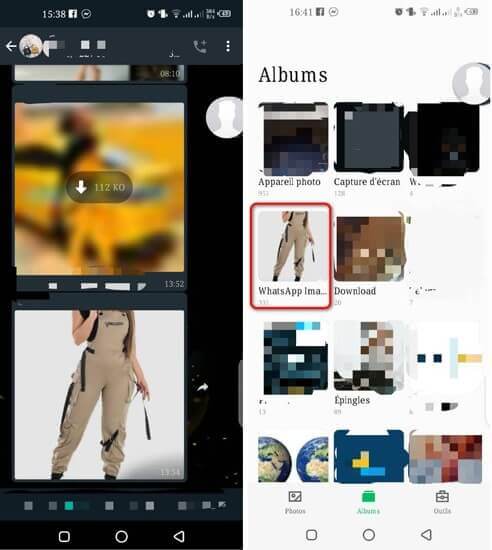
03 Guardar las fotos de WhatsApp Android a través de Google Drive
Para conseguir guardar la foto de WhatsApp en Google photo o Google Drive, tienes que proceder por correo electrónico a exportarla. De este modo, podrás mantener tus fotos en tu bandeja de entrada de Gmail en conexión con tu Smartphone o con la aplicación WhatsApp.
En este caso, tienes la posibilidad de recuperar las fotos de WhatsApp de Google Drive en cualquier momento en cualquier otro dispositivo cuando sea necesario. Aquí tienes cómo hacerlo:
Paso 1.Ve a "Ajustes > Chats > Copia de seguridad > Guardar en Google Drive".
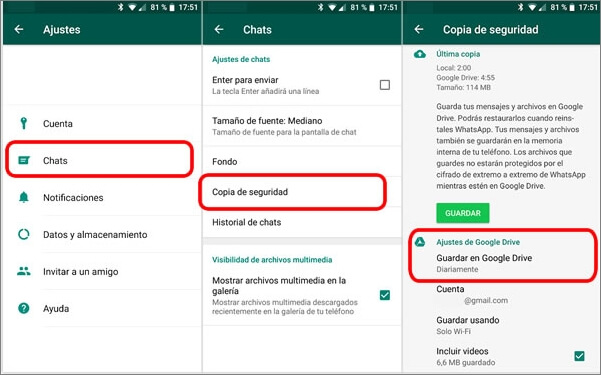
Paso 2.Ahora elige Copia de seguridad en Google Drive. En este punto necesitas tener una cuenta de Google vinculada a tu WhatsApp. Así podrás hacer una copia de seguridad de tus fotos.
Cómo hacer que aparezcan las fotos de WhatsApp en galería iPhone
Hay dos maneras de transferir las fotos de WhatsApp a la galería del iPhone: manualmente o automáticamente.
01 Cómo guardar las fotos recibidas de WhatsApp en el iPhone automáticamente
Cuando se activa la opción de autoguardado por defecto, WhatsApp en iOS guarda automáticamente las fotos en tu galería.
Para activarlo:
Paso 1.Abre WhatsApp en tu dispositivo y ve a "Configuración".
Paso 2.En la lista de "Ajustes", selecciona "Chats".
Paso 3.Activa la función "Guardar en Fotos" tocando el icono de la derecha.
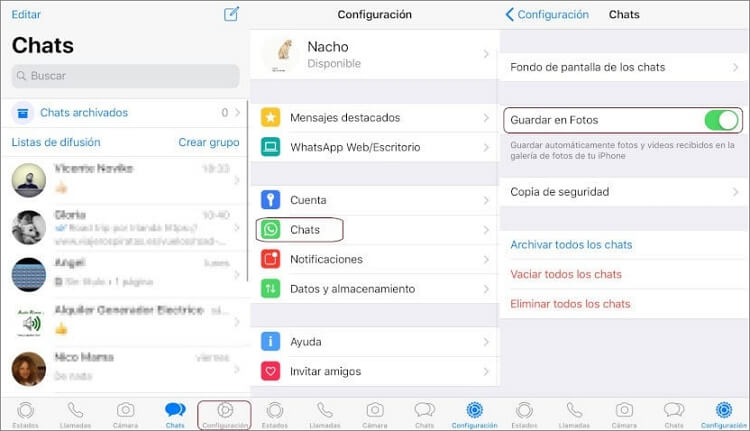
02 Guardar as fotos de WhatsApp en la galería de iPhone manualmente
Para guardar manualmente una foto de WhatsApp en iPhone, tienes que proceder como sigue:
Paso 1.La imagen que quieres seleccionar está probablemente en una conversación, así que necesitas acceder a ella para seleccionarla.
Paso 2.Cuando termines de descargar la foto de WhatsApp que quieras guardar, pulsa sobre ella por unos segundos y luego haz clic en Guardar imagen. Tu foto se guardará en la galería de tu dispositivo iOS. Puedes moverla a la carpeta que quieras.
Pasar fotos de WhatsApp al PC de manera segura
Si quieres guardar las fotos y documentos que recibes en tu PC y no sabes cómo, aquí tienes todos los detalles que necesitas.
[Video] Pasar fotos de WhatsApp al PC paso a paso
Método 1 A través de WhatsApp web
Si sueles utilizar WhatsApp web, es un proceso especialmente sencillo para guardar fotos en un PC, ya que la versión web es la plataforma de mensajería en el ordenador.
Este proceso tiene un botón para descargar archivos, pero será complicado cuando tengas muchas fotos de WhatsApp que almacenar en tu PC. Tendrás que descargarlas una por una y esto es un trabajo que requiere mucho tiempo.
Estos son los pasos para guardar las fotos de WhatsApp Web en un PC.
Paso 1. Visita WhatsApp Web en tu ordenador. Entra en la conversación en la que has compartido la imagen que quieres descargar.
Paso 2.Selecciona la imagen que deseas guardar en tu ordenador y, a continuación, haz clic en el botón Descargar de la esquina superior derecha. Las fotos se guardan automáticamente en la carpeta de descargas de tu ordenador.
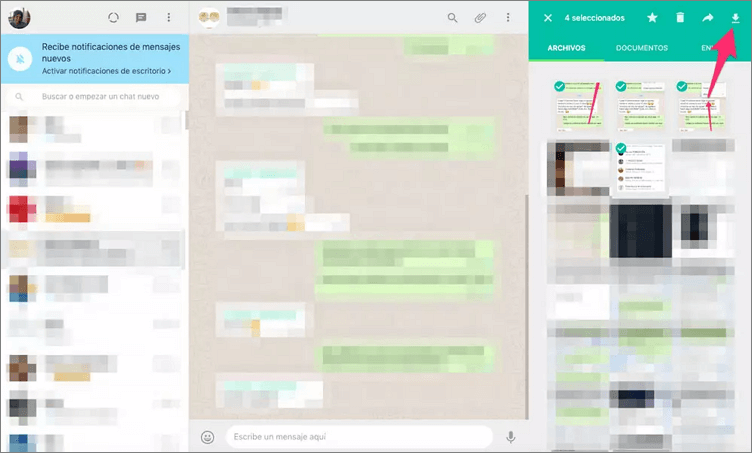
Método 2 Pasar fotos de WhatsApp del móvil al PC
El programa de transferencia de WhatsApp iMyFone iTransor for WhatsApp es una aplicación que tiene la capacidad de exportar todos los chats de WhatsApp. Con él ya no te preocupes por transferir fotos de WhatsApp a la galería de iPhone o Android o al PC.
- Te permite guardar todos tus chats (incluyendo fotos, mensajes, vídeos, etc.) en tu aplicación de WhatsApp en el PC, eliminando la necesidad de descargar tus fotos una a una desde la web de WhatApp.
- También puedes transferir todos tus datos de WhatApp de un dispositivo iOS a otro Android, de Android a iOS o de iOS a iOS en un solo clic, sin necesidad de instalar la aplicación en tu dispositivo.
- El programa no sobrescribirá ni borrará las copias de seguridad anteriores. Cada copia de seguridad se guardará individualmente y para siempre.
Más información en esta reseña de iTransor for WhatsApp (incluyendo un cupón de descuento)
¿Cómo descargar las fotos de WhatsApp en iPhone o Android?
Paso 1. Conecta tu Android o iPhone a un ordenador. Haz clic en "Copia de seguridad de WhatsApp en dispositivos". Allí puedes elegir entre WhatsApp y WhatsApp Business.

Paso 2.Ahora elige Copia de seguridad y sigue la guía del programa para hacer una copia de seguridad de tus fotos de WhatsApp.

Paso 3.¡Ahora completa la copia de seguridad de WhatsApp! Esto sólo tardará un poco y luego el sistema te notificará cuando la copia de seguridad se haya realizado con éxito.

Paso 4. Elige una copia de seguridad de WhatsApp de la lista y haz clic en "Exportar a la computadora". Entonces verás que el sistema empieza a analizar los datos de la copia de seguridad.
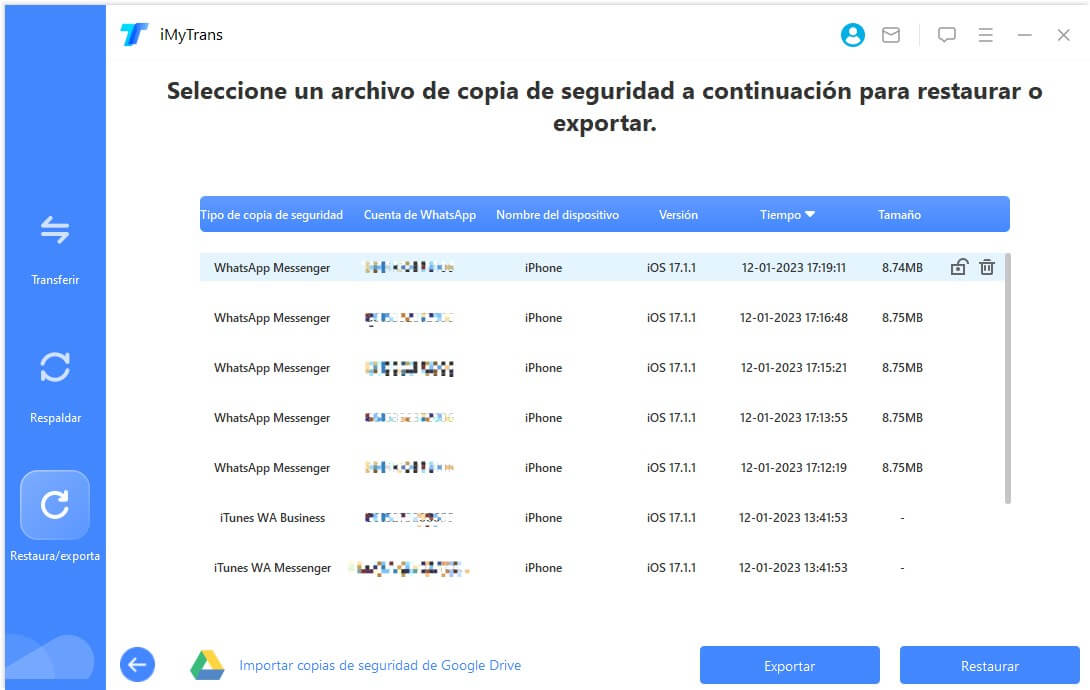
Paso 5.En esta fase, tienes que pre visualizar y seleccionar las fotos antes de exportarlas. Una vez que hayas completado el análisis, los verás en la pantalla. Puedes exportar los archivos adjuntos y los chats al mismo tiempo.

Paso 6. Haz clic en "Exportar" y todas las fotos exportadas se guardarán automáticamente en el PC.
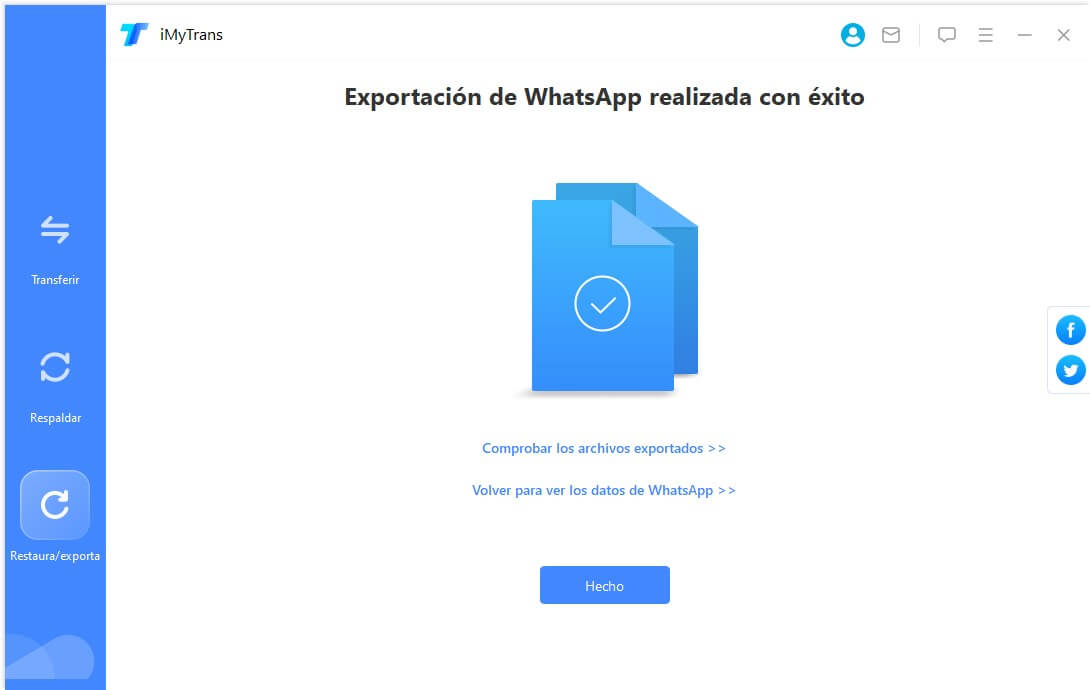
Pues bien, ¡tienes todo lo que quieres en tres sencillos pasos! ¿Qué puede ser más satisfactorio? ¿Ves lo fácil que es proceder a través de iTransor para WhatsApp para guardar la foto de WhatsApp en el PC? Sí, es muy sencillo y fácil.
Conclusión
¡Qué interesante es saber cómo pasar las fotos de WhatsApp a galerÍa o cómo descargar fotos de WhatsApp al PC!
¿Tienes alguna sugerencia para este artículo? ¡Estamos atento de recibir tus opiniones!